В одной из предыдущих статей мы разбирали, как убрать пункт Список для чтения из панели закладок, а теперь появился новый запрос: как убрать кнопку поиск по вкладкам в строке заголовка Chrome.
В этой инструкции по шагам показан весь процесс, позволяющий отключить поиск по вкладкам в браузере Google Chrome меньше чем за минуту.
Убираем кнопку поиск по вкладкам в браузере Chrome
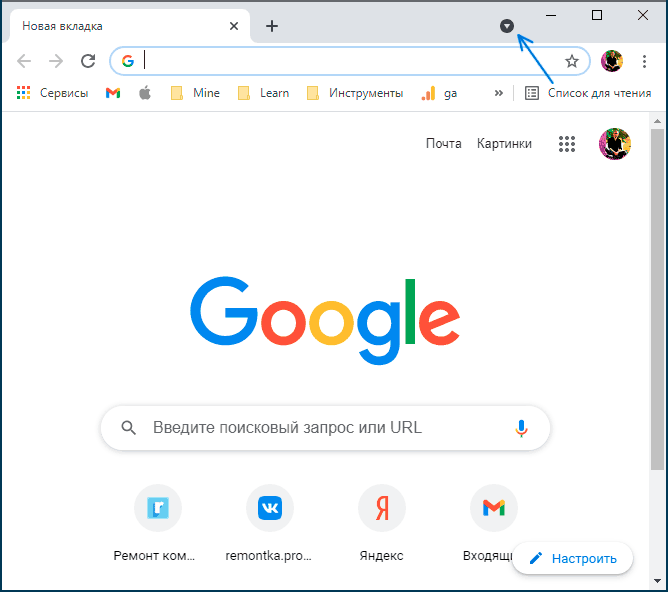
Для того, чтобы отключить поиск по вкладкам, что также приведёт и к тому, что соответствующая кнопка в строке заголовка Google Chrome исчезнет, выполните следующие простые шаги:
- Запустите браузер Chrome и в адресную строку (не следует путать со строкой поиска внутри окна браузера, внимание на стрелку на изображении далее) введите
- Откроется страница с настройкой экспериментальных функций. В поиске по этим функциям введите Tab Search (поиск по вкладкам), чтобы найти нужный нам пункт.
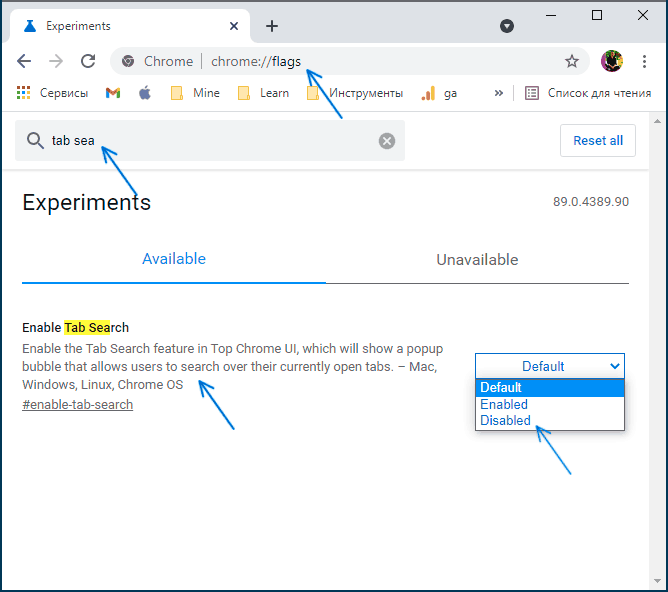
- Вместо первого и второго шагов можно сразу ввестив адресной строке браузера и нажать Enter.
- В списке справа выберите пункт «Disabled» (отключено).
- После этого внизу окна браузера появится кнопка «Relaunch» для перезапуска браузера с изменёнными параметрами. Нажмите её.
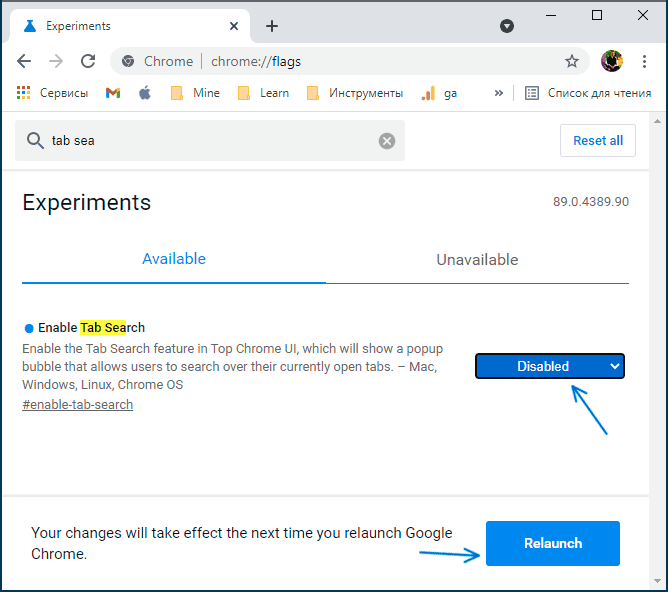
Сразу после перезапуска поиск по вкладкам исчезнет из Google Chrome — то, чего мы и добивались.
Отдельно отмечу: иногда случается, что новые функции Google Chrome можно отключить после их появления, но со временем, в будущих версиях браузера, возможность их отключения пропадает: нельзя исключать, что подобное произойдёт и с поиском по вкладкам.